コンテンツ管理ルール
Ploneでサイトコンテンツ管理を自動化するには
3.0新しい機能が導入されました-
コンテンツルール 。 これらのルール
変更時に自動的に実行されるアクションを決定できます
トリガー状態-取る値
本当か
うそ 。
ルールは、その3つの相互作用によって決定されます
コンポーネント:特定の場合
イベントといくつかの同時に
条件が真の値をとった後、
ルールの定義は、いくつかのステップで構成されています。
- ルールへのアクセスを構成する
- ルール作成
- イベント選択
- 条件の定義
- アクション定義
- サイトセクションへのルールの割り当て
ルールへのアクセスを構成する
ルールを管理および作成するためのフォームはページで呼び出され、
図1に示されています。
リンクコンテンツルールを使用したサイト設定 。 すべてのルールにはグローバルがあります
文字、すなわち ルールのセット全体がすべてのサイトオブジェクトに適用されます。 ルールアクションが設定またはオフになっています
[ 有効化]チェックボックスを使用する
グローバルパネルでグローバルに
設定 各ルールの条件と
特定のオブジェクトごとのアクションの定義
適切な形式で個別に定義されます。
 図1.ルール管理
図1.ルール管理
[ コンテンツルール]ペインにリストが表示されます
表示条件が決定されているすべての作成済みルール
リストオプションを表示します。
ルール作成
新しいルールを作成してそのプロパティを決定するには、特別なフォームを使用します。追加をクリックした後に利用可能
ルール管理フォームのコンテンツルール 。
 図2.ルールを追加するためのフォーム
図2.ルールを追加するためのフォーム
タイトルと説明のプロパティ
すべてのタイプに共通。 より興味深い重要なプロパティ
アクティブおよび実行停止
ルール ルールのグローバルな性質により、デバッグが困難になります
既存のルールのセットを柔軟に変更することはできません
サイト。 プロパティはアクティブで実行を停止します
ルールにより、アクションを個別に制御できます
ルールおよびルールグループ:[ アクティブに有効化]チェックボックスを設定またはクリアします
または、ルールをオフにします。これにより、サイトのデバッグ時に有効または無効にできます。
ルールを順番にテストします。
ルールは実行後にすべてのルールのアクションをオフにします
現在。
イベント定義
コンテンツルールの定義に使用されるイベントのセットは、次から選択されます。
イベントリストのトリガーとインクルード
それ自体:
- オブジェクトをフォルダーに追加します。
- オブジェクトを削除します。
- オブジェクトをフォルダーから移動する;
- オブジェクトをフォルダーに移動します。
- ワークフローの状態の変化。
対応するリストに表示される管理フォームに
作成されたルールへの参照。
ルール設定
目的のルールに対応するリンクをクリックして、特別な
フォーム(図3.アクション選択フォームを参照)を定義できます
ルールに割り当てられたアクション。
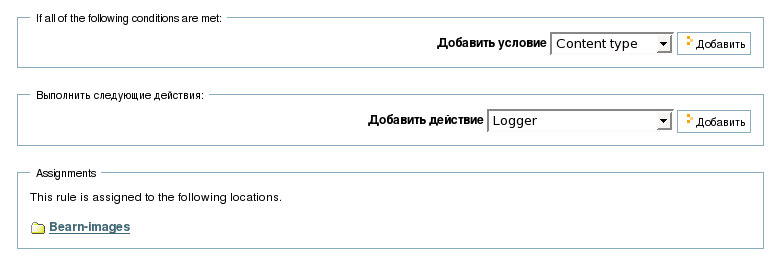 図3.アクション選択フォーム
図3.アクション選択フォーム
アクションの選択には、円を制限する条件の改良が伴います
コミットされるオブジェクト。
条件の定義
リスト追加条件にはオプションが含まれ、どれを開くかを選択した後
適切な構成フォーム。 オプション「コンテンツタイプ」スルー(図4.オブジェクトタイプの選択を参照)
またはアクションに関するいくつかのタイプ
ルールが作成されます。
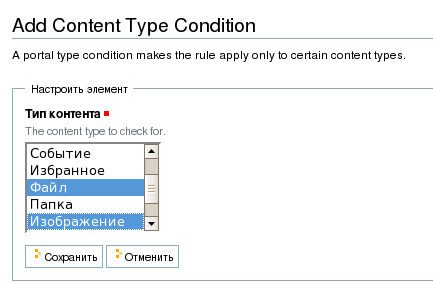 図4。 オブジェクトタイプの選択
図4。 オブジェクトタイプの選択
オプション「ファイル拡張子」特別なフォーム(図5.ファイル拡張子の選択を参照)により、拡張子が選択されます
File型のオブジェクトに関連付けられたファイル 。
ルールが作成されます。
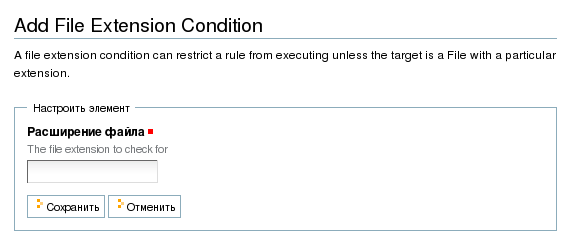 図5.ファイル拡張子 オプション「ワークフロー状態」の 選択特別なフォーム( 図6を参照)を介して、選択が行われます
図5.ファイル拡張子 オプション「ワークフロー状態」の 選択特別なフォーム( 図6を参照)を介して、選択が行われます
開始が追跡されるオブジェクトの状態
イベントと対応するアクションが実行されます。

図6.オブジェクト状態の選択
オプション「ユーザーのグループ」特別なフォーム( 図7を参照)を介して、選択が行われます
アクションが監視されるユーザーグループ。
 図7.ユーザーグループの選択
図7.ユーザーグループの選択
オプション「ユーザーの役割」特別なフォーム(図7を参照)により、選択が行われます
アクションが監視されるユーザーロール。
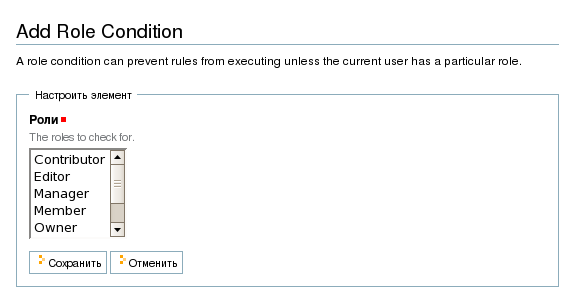
図8.ユーザーロールの選択
管理ルールのアクションの選択
ルールに割り当てられたアクションは、[アクションの追加]リストから選択されます。 このリストには次のアクションが含まれます: ロガー -実行されたアクションをイベントレポートまたは他のレポートに記録します。このオプションを選択すると、イベントについて記録することができます。指定されたレポートファイル。 レポートはサブディレクトリに保存されます
インスタンスディレクトリ
log
サーバー。 レポートファイルの名前を定義し、
録音テンプレートは特別なフォームで作成されます
(図9.レポート設定フォームを参照してください)。
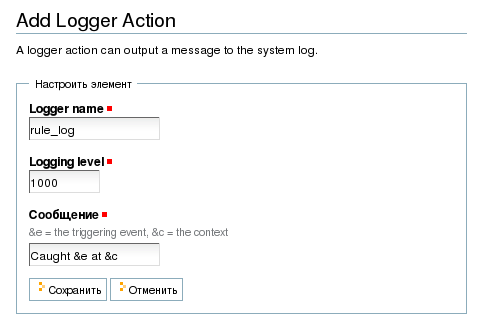 図9
図9
レポート設定フォーム
通知アクション -オブジェクトの状態に関するメッセージを受信します。
このオプションを選択すると、オブジェクトの状態に関するメッセージを生成し、
イベントが発生したときにユーザーに渡します。 カスタマイズ
メッセージのパラメータは特別な形式で作成されます
( 図10を参照)。
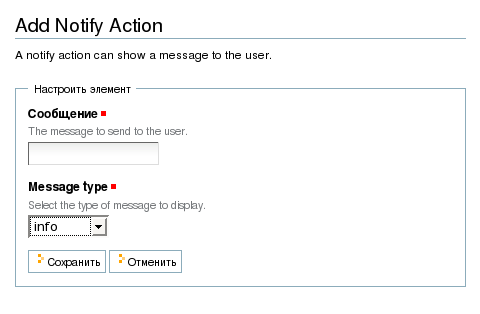 図10.メッセージ構成フォーム
図10.メッセージ構成フォーム
メッセージフィールドは、メッセージテキストを定義し、
メッセージタイプリスト-タイプ
メッセージ。 従来のマークが付いたメッセージスタイルが利用可能です。
次のように:
- 情報
- 警告
- エラー
フォルダーにコピー -自動コピー
選択したフォルダーにルールが適用されるオブジェクト。
オブジェクトを保存するフォルダーは、特別なフォームを介して選択されます
( 図11を参照)。
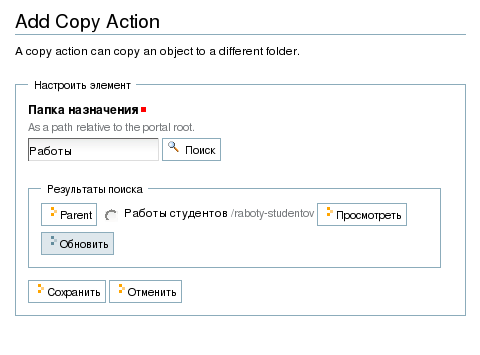 図11.フォルダー選択フォーム [宛先 フォルダー]テキストボックスでは、次の2つの方法で宛先フォルダーを指定できます。
図11.フォルダー選択フォーム [宛先 フォルダー]テキストボックスでは、次の2つの方法で宛先フォルダーを指定できます。
- フィールドにフォルダへのパスを入力します。 パスはルートフォルダーからの相対パスです
ポータル。 - フィールドに検索クエリを入力し、[ 検索 ]ボタンをクリックします。 この場合、生産
フォルダー名で検索すると、結果のリストが表示されます
フォームから、リストからフォルダーを直接選択するか、選択したフォルダーを表示する([ 参照 ]ボタンをクリックする)か、親フォルダーに移動してからターゲットフォルダーを選択することができます。
その内容。 遷移はボタンを押すことで行われます
親 。 図 11実装例を示します
検索クエリ。
フォルダーに移動 -自動
選択したフォルダーにルールが適用されるオブジェクトを移動します。
オブジェクトを移動するためのフォルダーは、特別なフォームを介して選択されます( 図12を参照)。
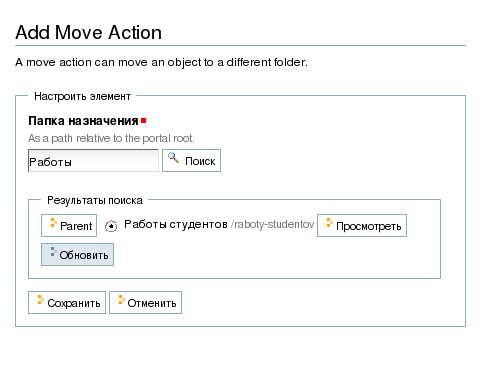 図12.フォルダー選択フォーム
図12.フォルダー選択フォーム
[宛先フォルダ]テキストボックスでは、次を指定できます。
2つの方法での宛先フォルダー:
フィールドにフォルダへのパスを入力します。 パスはルートフォルダーからの相対パスです
ポータル:フィールドに検索クエリを入力し、[ 検索 ]ボタンをクリックします。 この場合、生産
フォルダー名で検索すると、結果のリストが表示されます
フォームから、リストからフォルダーを直接選択するか、選択したフォルダーを表示するか([ 参照 ]ボタンを押す)、または親フォルダーに移動してからターゲットフォルダーを選択することができます。
その内容。 遷移はボタンを押すことで行われます
親 。 図 12実装例を示します
検索クエリ。
オブジェクトの削除 -ルールが適用されるオブジェクトの自動削除。
このアクションの構成フォームはありません。 ワークフロー状態の移行 -変更
オブジェクトの状態。
オブジェクトは、以下によって決定される状態のいずれかに転送されます。
このタイプのオブジェクトの
workflow
。
オブジェクトの状態の選択は、特別な形式で行われます( 図13を参照)。
 図13. 電子メールの送信 オブジェクトの状態を選択するためのフォーム - 電子メールでメッセージを送信します。
図13. 電子メールの送信 オブジェクトの状態を選択するためのフォーム - 電子メールでメッセージを送信します。
メッセージが送信されています。 住所、件名、メッセージテキスト
特別なメッセージ設定フォームで定義
電子メール( 図14を参照)。
 図14.メール設定フォーム
図14.メール設定フォーム
ルールには複数の条件とアクションを定義できます。
同時に。 したがって、に適用されるルール
異なるオブジェクトのいくつかのグループに、いくつかの実行
同時にアクション。 図 15
そのような定義の例
ルール。
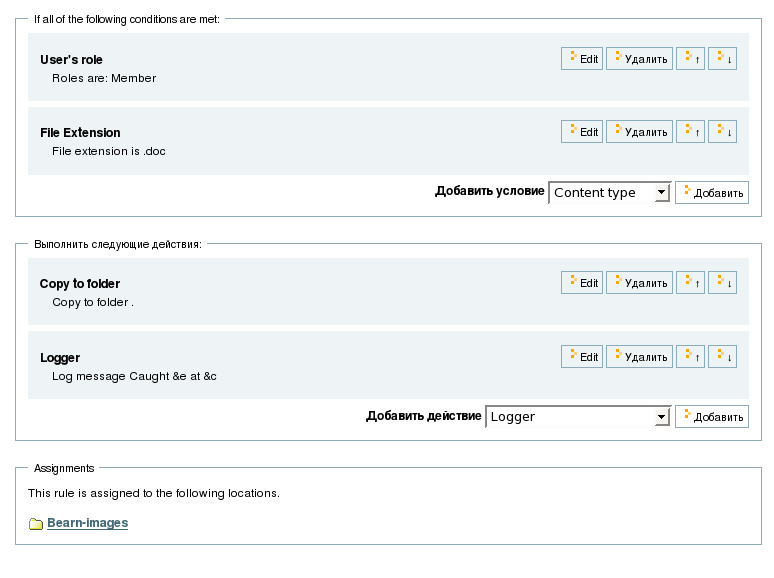 図15.複雑なルールの例
図15.複雑なルールの例
フォームの下部には、そのコンテンツへのフォルダーへのリンクがあります
このルールが適用されます。
サイトセクションへのルールの割り当て
フォルダのルールは、[ ルール ]タブで割り当てられます( 図16を参照)。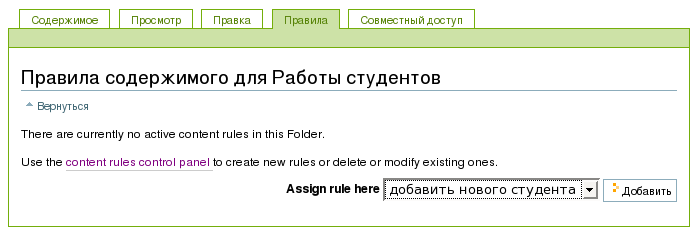 図16.ルール割り当てフォームルールは 、必要な制御ルールを選択して割り当てられます
図16.ルール割り当てフォームルールは 、必要な制御ルールを選択して割り当てられます
ここにルールを割り当てます。 で
リストには、グローバルに定義されているすべてのルールが含まれます
アクティビティオプションが設定されているサイト。